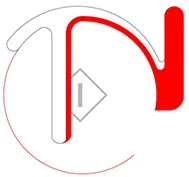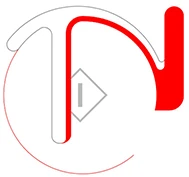Văn Phòng: Số 2/27/6 Tổ 4, Khu Phố 1, Phường Tân Mai, Tp. Biên Hòa, Đồng Nai
Hotline: 0901 777 807 - 0903 959 788
Đối với hầu hết mọi người khi mới sở hữu máy in, bạn có thể cảm thấy bối rối với các nút chức năng trên thiết bị và phần hướng dẫn sử dụng quá nhiều.

Bởi vậy, hiểu được điều này, Triệu Năng xin chia sẻ tới các bạn một số những kiến thức hữu ích, giúp bạn sử dụng máy in một cách an toàn và tiện lợi, cũng như giúp máy hoạt động bền bỉ hơn.
Hiện nay, đối với mỗi loại máy in đều có cách sử dụng khác nhau, để đảm bảo về hiệu quả trong quá trình sử dụng. Tuy nhiên, chủ yếu thì quy trình sử dụng máy in chủ yếu vẫn là những bước sau đây:
Trước khi tiến hành sử dụng máy in, bạn hãy chắc chắn rằng đã đọc và xem xét kỹ lưỡng sách hướng dẫn sử dụng sản phẩm mà nhà sản xuất cung cấp.

Đây là tài liệu cần thiết giúp bạn nắm rõ cách thức hoạt động của máy và những tính năng mà nó cung cấp. Đồng thời, đừng quên kiểm tra các điều khoản bảo hành để hiểu rõ quyền lợi của mình và cách thức liên hệ với nhà sản xuất nếu cần thiết.
Để kết nối máy in với máy tính, bạn có thể sử dụng cáp USB, phương pháp này rất phổ biến và dễ dàng. Ngoài ra, nhiều máy in hiện đại ngày nay còn hỗ trợ kết nối không dây, cho phép bạn kết nối thông qua Bluetooth hoặc Wi-Fi, mang lại sự tiện lợi và linh hoạt hơn.

Tuy nhiên, việc kết nối máy in qua Wi-Fi thường sẽ yêu cầu bạn phải có mạng không dây tốt và thực hiện một số bước cấu hình trên cả máy in và máy tính để đảm bảo chúng có thể kết nối với nhau một cách ổn định.
Sau khi kết nối máy in, bạn cần cài đặt Driver cho máy in trên máy tính của mình. Mỗi loại máy in đều có Driver riêng đi kèm, nhưng nếu bạn mất Driver này, bạn có thể tìm kiếm và tải xuống từ Google.

Thông thường, sau khi kết nối thành công, trình cài đặt Driver sẽ tự động xuất hiện trên máy tính và bạn chỉ cần theo dõi các hướng dẫn hiển thị trên màn hình để hoàn tất.
Tới thời điểm này, máy in đã sẵn sàng để sử dụng, bạn có thể in thử một trang để kiểm tra xem máy hoạt động tốt không. Trong tài liệu, nhấn tổ hợp phím Ctrl + P để mở hộp thoại Print. Tại đây, bạn thiết lập các thông số sau:
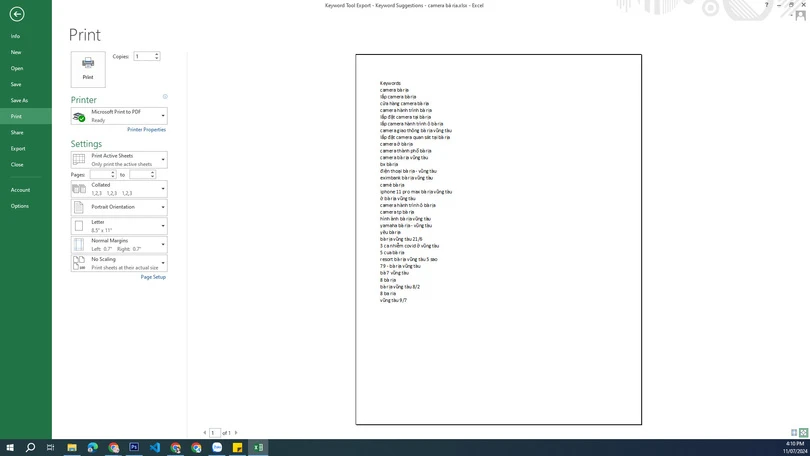
Khi đã hoàn tất cài đặt, bạn chỉ cần thực hiện bước in ấn cuối cùng. Hãy mở tệp tài liệu, nhấn tổ hợp phím Ctrl + P để hiện ra hộp thoại như hình dưới.
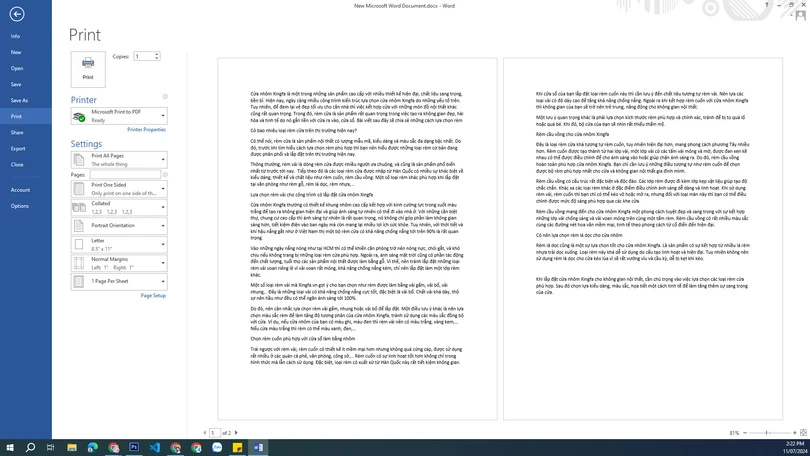
Sau đó, bạn chọn các thông số mong muốn và nhấn Print, rồi chờ máy in xử lý và bạn sẽ nhận được bản in hoàn chỉnh từ khe ra của máy in.
Để có thể tận dụng tối đa các tiện ích của máy in thì bạn sẽ cần tìm hiểu về các chức năng mà máy in được tích hợp bởi nhà sản xuất. Tuy nhiên, mỗi một thiết bị máy in đều có có những tính năng cơ bản như sau:

Khi sử dụng máy in, có một số điều quan trọng cần lưu ý để đảm bảo máy in hoạt động hiệu quả và kéo dài tuổi thọ, cũng như đảm bảo được chất lượng của bản in.

Bởi vậy, để giúp bạn có thể sử dụng các thiết bị máy in một cách hiệu quả nhất, thì dưới đây chúng tôi xin chia sẻ tới các bạn một số những điểm cần chú ý như sau:
Khi sử dụng thiết bị máy in, bạn sẽ cần phải tạo thói quen kiểm tra xem giấy in có bị ẩm, hay có phù hợp với thiết bị máy in hay không?
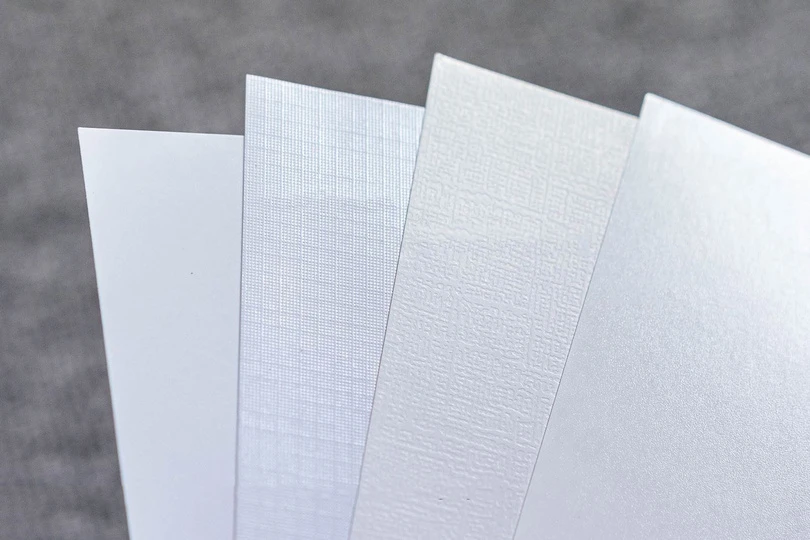
Việc sử dụng loại giấy phù hợp với máy in và không nạp quá nhiều giấy vào khay giấy sẽ giúp bạn tránh tình trạng kẹt giấy. Còn đối với việc không sử dụng giấy in bị ẩm, bạn sẽ tránh được việc bị nhòe mực, lem mực khi in.
Nếu thường xuyên sử dụng, bạn hãy sử dụng các loại mực in chính hãng hoặc mực in tương thích chất lượng cao, để có thể đảm bảo đầu in không bị hỏng và chất lượng in ấn tốt.

Ngoài ra để tránh mực khô, không để hộp mực lâu ngoài không khí. Đối với bình mực máy in laser, hãy bảo quản trong túi nhựa đen để bảo vệ khỏi ánh sáng. Nếu không sử dụng máy in trong thời gian dài, nên tháo hộp mực và bảo quản trong hộp kín.
Trong trường hợp bạn không thể thường xuyên vệ sinh máy in vì máy in phải bạn thường xuyên hoạt động liên tục, ít nhất mỗi ba tháng bạn nên vệ sinh máy in một lần để loại bỏ bụi và mực tích tụ bên trong.

Hướng dẫn chi tiết về cách vệ sinh từng loại máy thường được cung cấp trong sách hướng dẫn sử dụng đi kèm (hoặc bạn có thể yêu cầu dịch vụ bảo trì máy in và nạp mực để được vệ sinh).
Việc tắt máy in một cách đột ngột có thể gây ra những vấn đề nghiêm trọng cho thiết bị. Khi máy in đột ngột bị tắt đi, đặc biệt là trong quá trình hoạt động, có thể dẫn đến bất thường trong quá trình in ấn và làm hỏng các linh kiện nội bộ của máy.

Điều này không chỉ làm giảm tuổi thọ của máy in mà còn có thể dẫn đến việc mất mát dữ liệu hoặc hỏng hóc nghiêm trọng, đặc biệt là đối với các máy in laser hay máy in có hệ thống đầu phun mực.
Để bảo vệ máy in và duy trì hiệu suất tối đa, việc tắt máy in nên được thực hiện theo quy trình an toàn và đúng cách.
Để đảm bảo việc lắp đặt máy in được an toàn và hiệu quả, việc chọn vị trí đặt máy rất quan trọng. Nên chọn một vị trí bằng phẳng và đủ rộng để có thể sắp xếp dây cáp máy in và cáp điện một cách gọn gàng.

Ngoài ra, nên đặt máy in ở nơi có không gian thông thoáng để hạn chế nhiệt độ và đảm bảo sự an toàn trong quá trình vận hành. Đặc biệt, vị trí lắp đặt cần được đặt ngoài tầm với của trẻ em để tránh các tình huống không mong muốn có thể xảy ra.

Vậy trên đây là tổng quan về quy trình sử dụng máy in đúng cách mà chúng tôi chia sẻ tới các bạn. Nếu bạn đang cần tìm hiểu thêm những thông tin và kiến thức hữu ích khác, mời hãy tham khảo thêm ở những bài viết khác của Triệu Năng nhé.